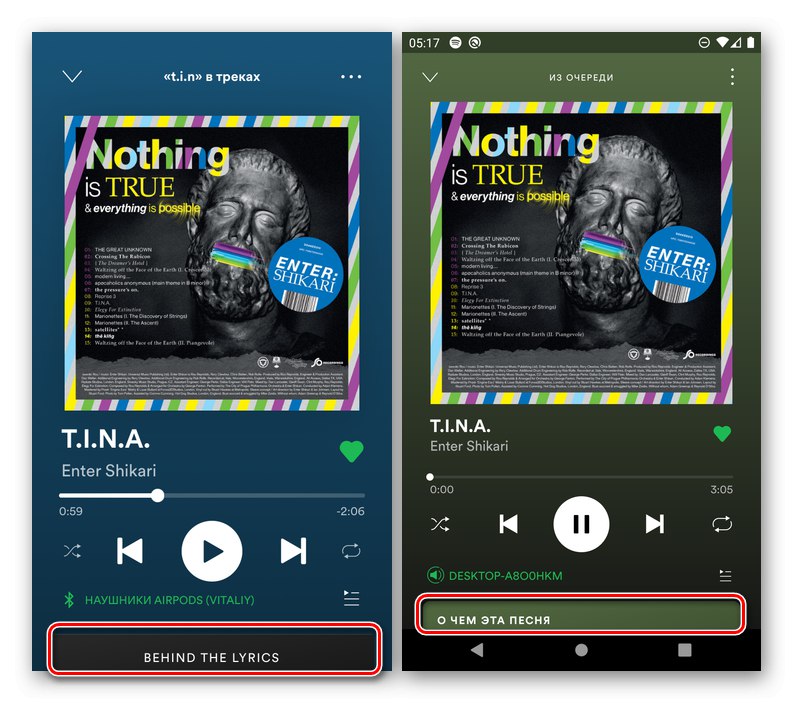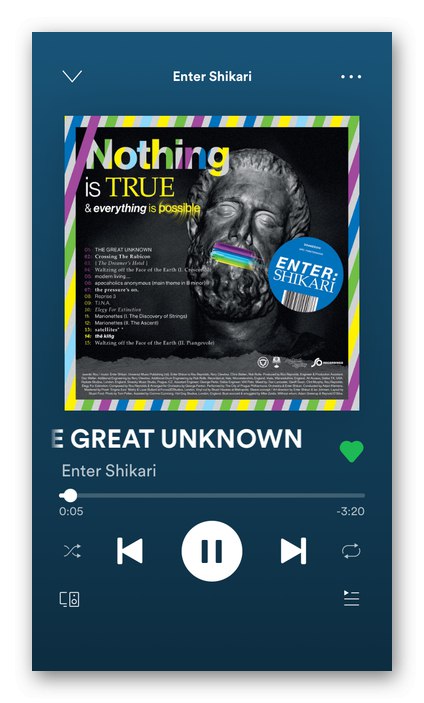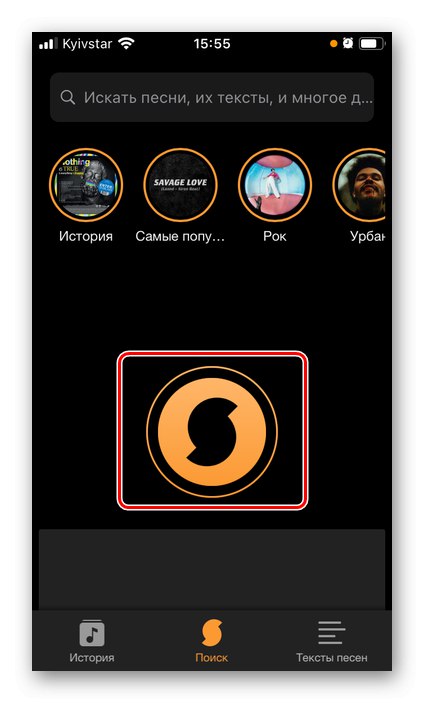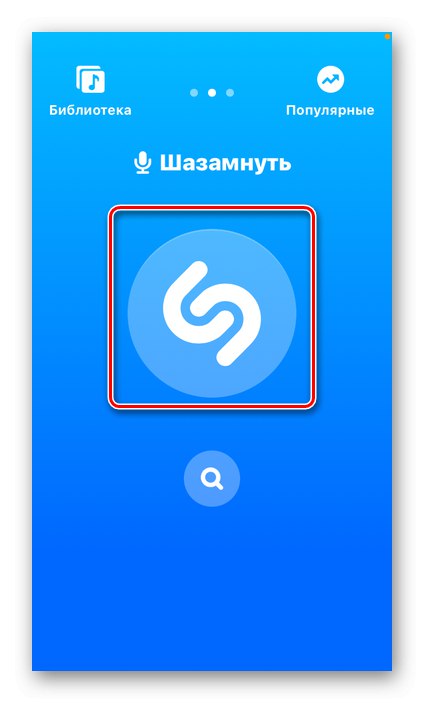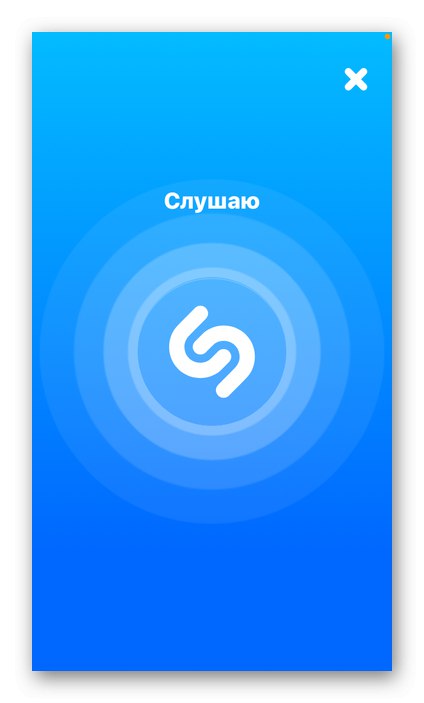Metoda 1: Funkcje standardowe
Do tej pory przeglądanie tekstu w Spotify nie jest dostępne dla wszystkich utworów i jest obsługiwane tylko przez aplikacje mobilne. Wadę tę nieco rekompensuje fakt, że słowa wyświetlane na ekranie są zsynchronizowane z kompozycją muzyczną (jak w karaoke), a oprócz nich pojawiają się ciekawe fakty i komentarze, które w większości przypadków pisze autor.
- Odtwórz utwór i rozwiń odtwarzacz do pełnego ekranu.
- Czy dostępny jest tekst kompozycji, co można zrozumieć po umieszczeniu poniżej tablicy „podglądającej” „Za słowami” lub "O czym jest ta piosenka", przesuń palcem w górę od dołu wyświetlacza.
![Teksty piosenek w aplikacji mobilnej Spotify]()
Uwaga: Na iPadzie stuknij okładkę albumu wyświetlaną na pasku bocznym.
- Zobaczysz słowa, które są wyświetlane zsynchronizowane z odtwarzaniem, a powtórki będą zawierały komentarze i fakty o utworzeniu utworu, jeśli takie były, które zostały wskazane przez autora lub użytkowników usługi Genius, na podstawie których zaimplementowano tę funkcję w Spotify.
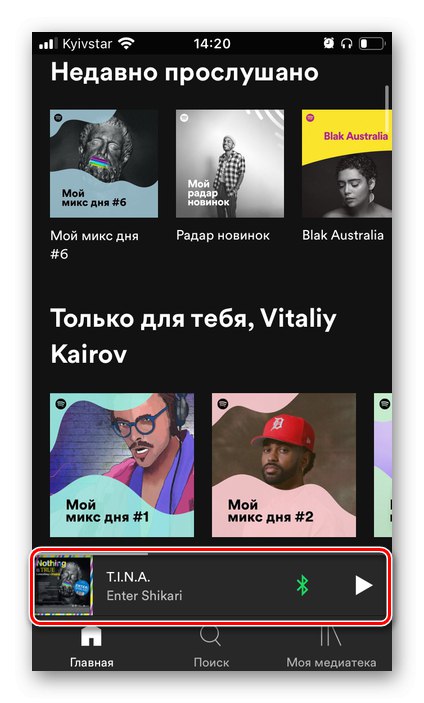
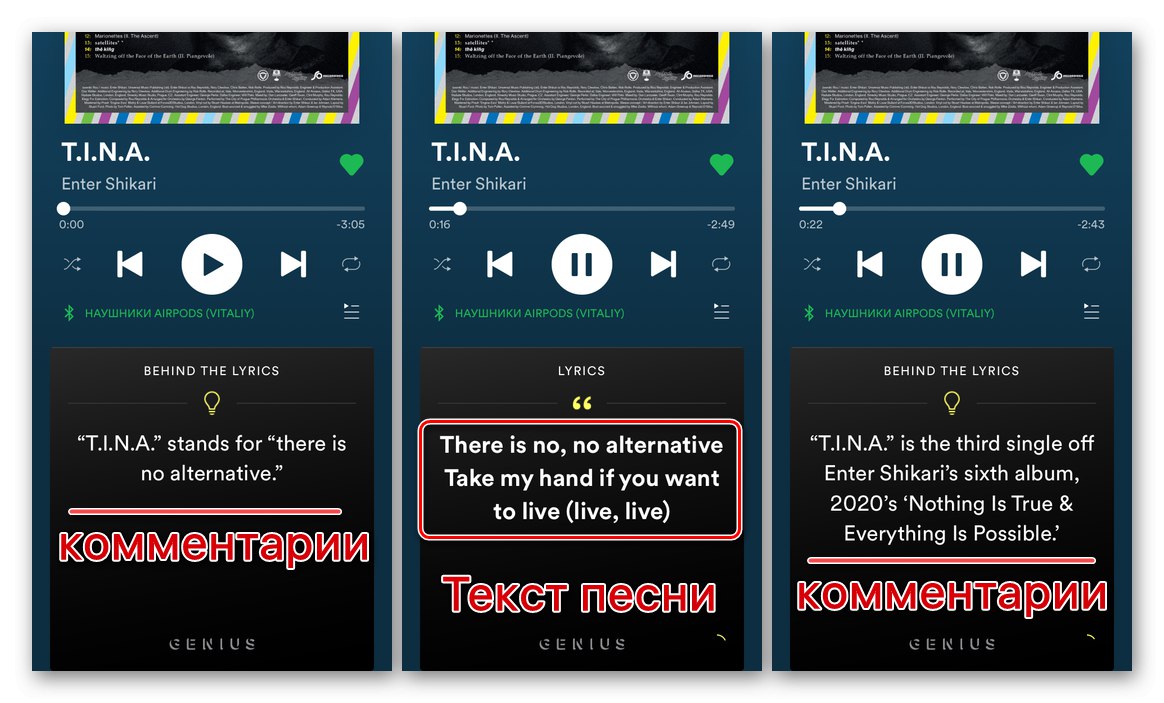
Jeśli nie widzisz tekstu i / lub historii na jego temat, oznacza to, że ta informacja nie jest obecnie dostępna.
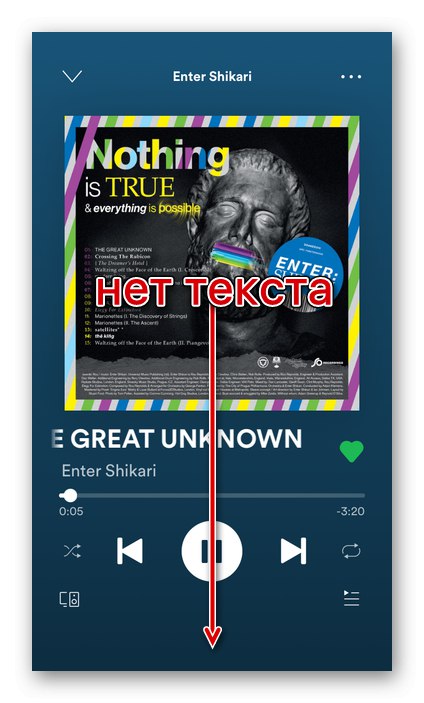
Możliwe, że wkrótce się pojawią. Ponadto szwedzka usługa przesyłania strumieniowego niedawno nawiązała współpracę z Musixmatch, konkurentem, dla którego jest Genius, co oznacza, że ta funkcja zostanie całkowicie przeprojektowana i prawdopodobnie ulepszona.
Metoda 2: Aplikacje innych firm
Jeśli tekst nie jest dostępny dla interesującej Cię kompozycji w Spotify, będziesz musiał skorzystać z pomocy aplikacji innych firm. Rozważmy rozwiązanie naszego problemu na przykładzie najpopularniejszego z nich.
Uwaga: Przedstawione poniżej programy doskonale nadają się do pozyskiwania tekstu o popularnych kompozycjach muzycznych, jednak w przypadku mało znanych wykonawców, zwłaszcza krajowych, często brakuje niezbędnych informacji.
Opcja 1: SoundHound
SoundHound to aplikacja do rozpoznawania muzyki, której jedną z funkcji jest wyświetlanie interesującego nas tekstu.
Pobierz SoundHound z App Store
Pobierz SoundHound ze sklepu Google Play
- Zgodnie z systemem operacyjnym, na którym działa Twój smartfon lub tablet, użyj jednego z powyższych linków, zainstaluj aplikację i uruchom ją. Przyznaj niezbędne uprawnienia, aby to działało - wymagany jest dostęp do mikrofonu.
- Włącz Spotify utwór, którego tekst ma być wyświetlany
![Włączanie funkcji Song to Get Lyrics w Spotify Mobile App na iPhone]()
Wróć do SoundHound i kliknij ikonę rozpoznawania w jego głównym oknie.
![Uruchamianie rozpoznawania utworów w aplikacji mobilnej SounHound na iPhone'a]()
Zaczekaj na zakończenie procedury.
- Po rozpoznaniu utworu przesuń palcem w górę z dołu ekranu, aby „przeciągnąć” obszar ze słowami.

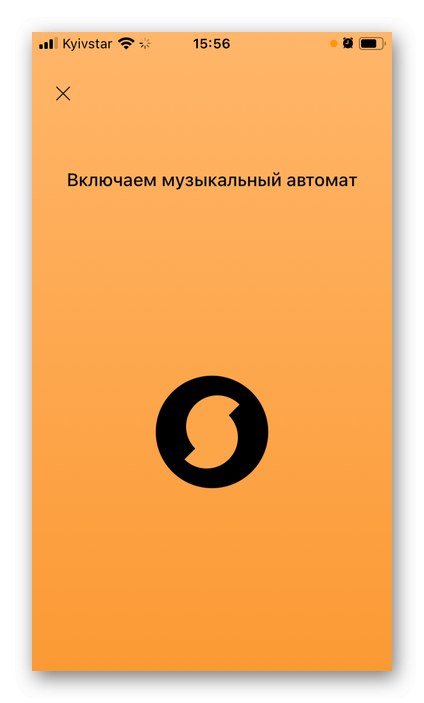
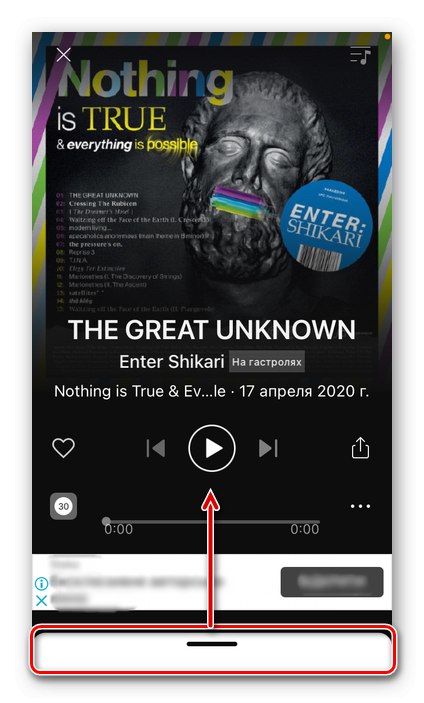
Niestety nie są one przewijane w czasie z odtwarzaniem, więc trzeba to zrobić ręcznie.
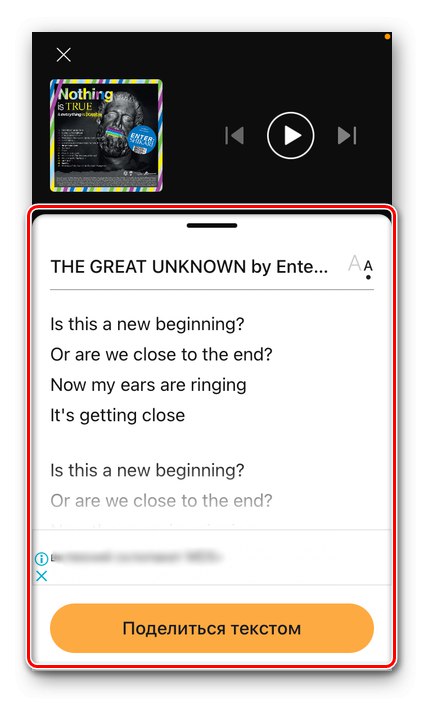
Jedynym dostępnym ustawieniem jest zmiana rozmiaru czcionki.
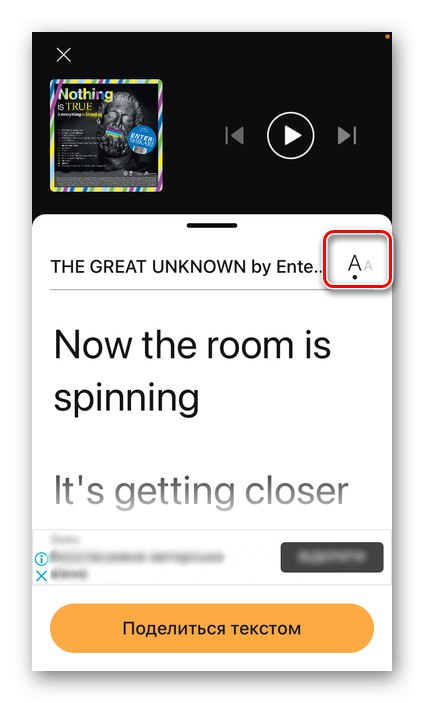
Możesz także udostępnić rozpoznany tekst.

Uwaga: Wcześniej rozpoznane utwory, dla których usługa zawiera słowa, są zapisywane jako lista na osobnej karcie.
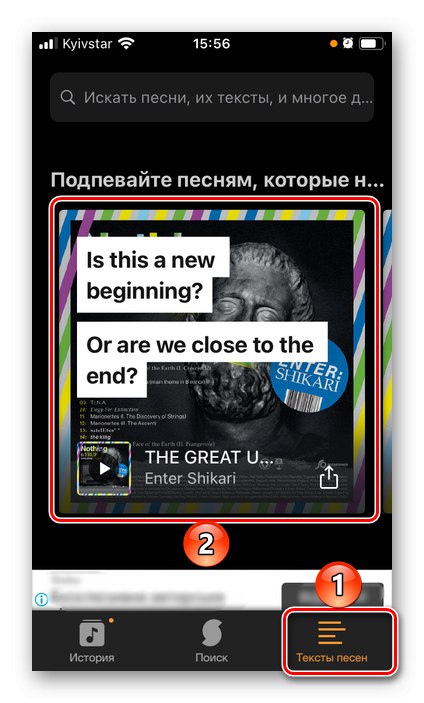
Zwróć uwagę, że na Androidzie usługę SoundHound można połączyć ze Spotify, po czym wszystkie rozpoznane za jej pomocą utwory zostaną dodane do osobnej listy odtwarzania w serwisie streamingowym.
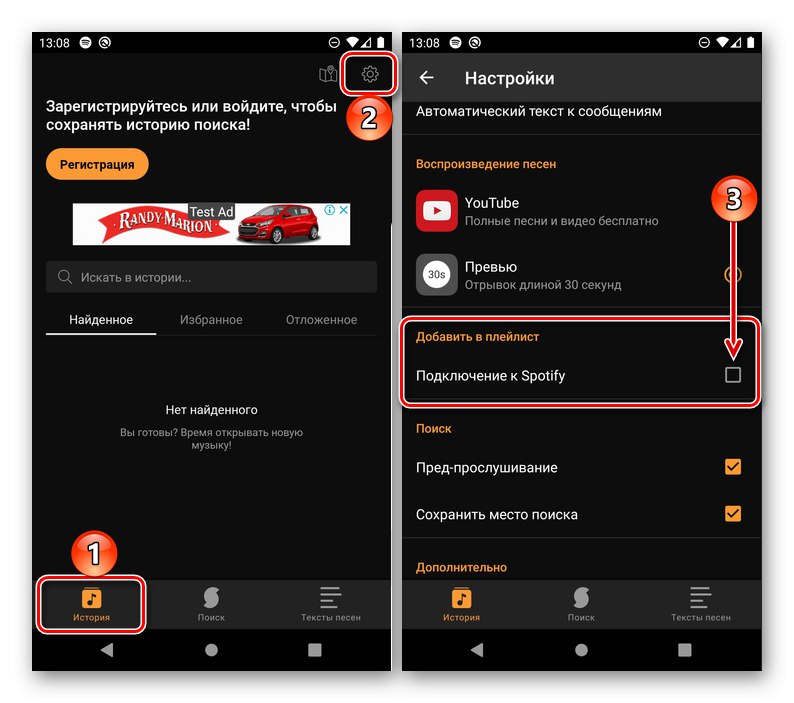
Aby to zrobić, musisz przejść do ustawień aplikacji, zaznaczyć odpowiednie pole i utworzyć nowe konto lub zalogować się do istniejącego. Użytkownicy Premium nie tylko pozbędą się irytujących reklam, ale także dostaną możliwość śpiewania wraz z funkcją LiveLyrics, która zapewnia synchronizację słów z odtwarzanym utworem.
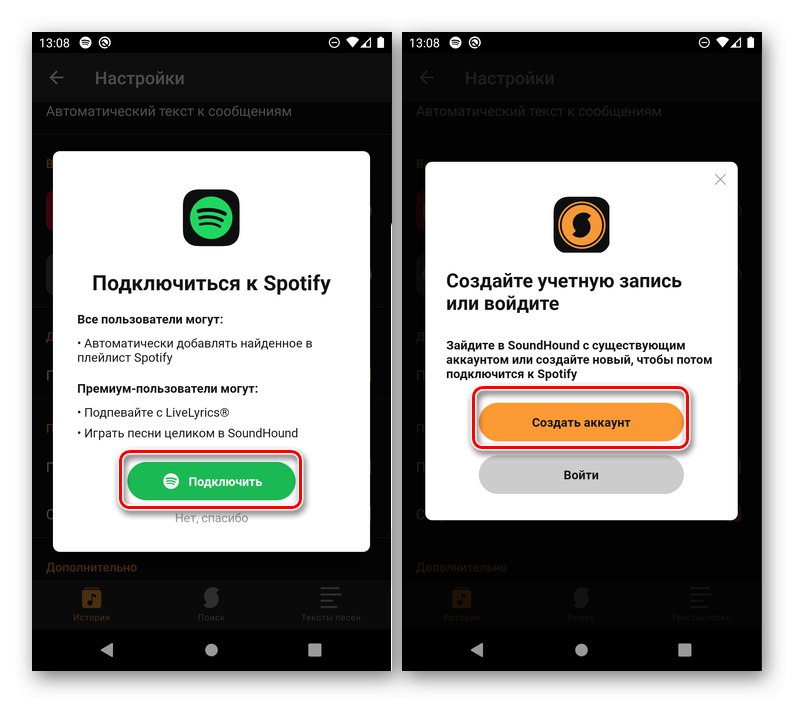
Przeczytaj także: Jak subskrybować Spotify Premium
Opcja 2: Shazam
Nieco lepiej rozwiązuje nasz problem popularny serwis Shazam, który dziś należy do Apple.
Pobierz Shazam z App Store
Pobierz Shazam na Androida
- Zainstaluj aplikację na swoim smartfonie lub tablecie, uruchom ją i kliknij przycisk "Kontynuować" na ekranie powitalnym.
- Odtwórz żądany utwór w Spotify,
![Włączanie funkcji Song to Get Lyrics w Spotify Mobile App na iPhone]()
wróć do Shazam i rozpocznij proces rozpoznawania, dotykając ikony usługi na ekranie głównym.
![Uruchom rozpoznawanie utworów w aplikacji mobilnej Shazam na iPhonie]()
Przyznaj uprawnienia dostępu do mikrofonu.
- Poczekaj na zakończenie rozpoznawania,
![Proces rozpoznawania utworów w aplikacji mobilnej Shazam na iPhone'a]()
po czym na ekranie pojawi się nazwa utworu i nazwisko jego autora, a na górze, jeśli tekst jest dostępny, pojawi się przycisk "Słowa" - na nim i musisz kliknąć.
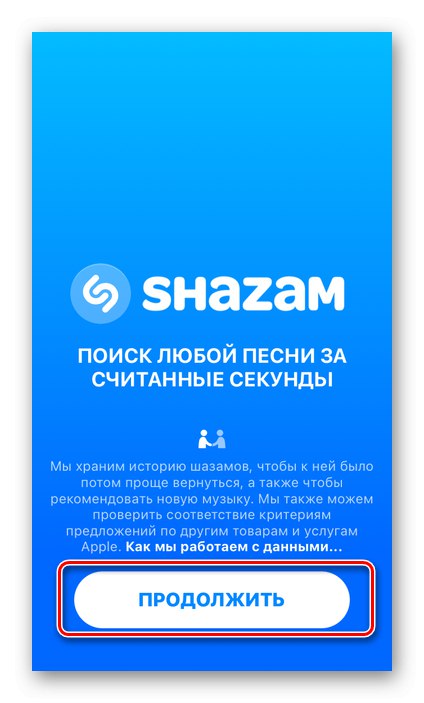
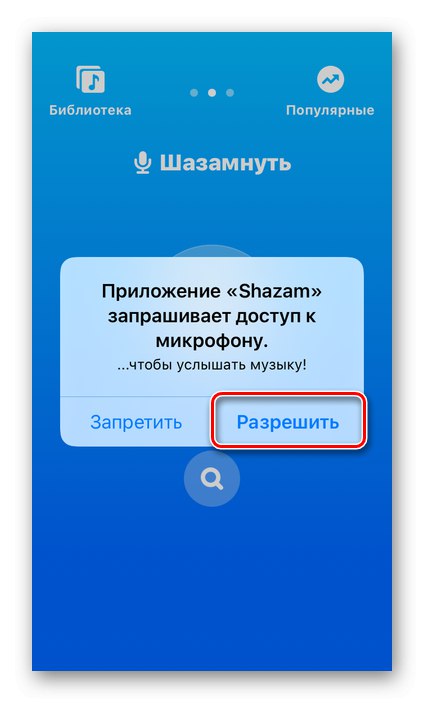
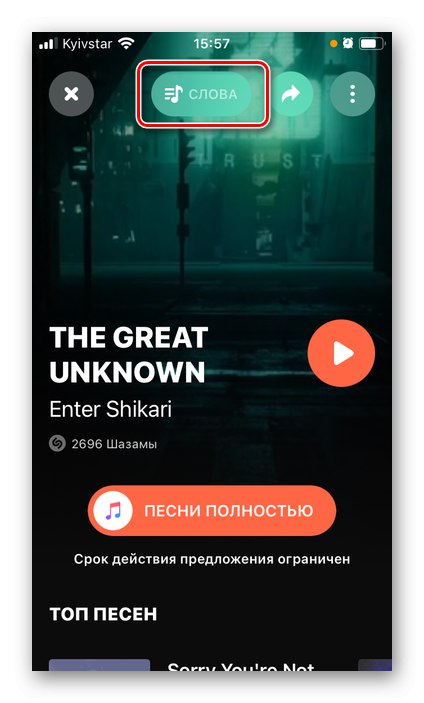
Uwaga: Jeśli nie widzisz przycisku "Słowa", co oznacza, że nie ma ich w tej kompozycji muzycznej. Być może te informacje zostaną dodane do usługi w najbliższej przyszłości.
W przeciwieństwie do SoundHound, Shazam niezależnie przewija tekst kompozycji muzycznej w synchronizacji z jej odtwarzaniem, co jest bardzo wygodne.
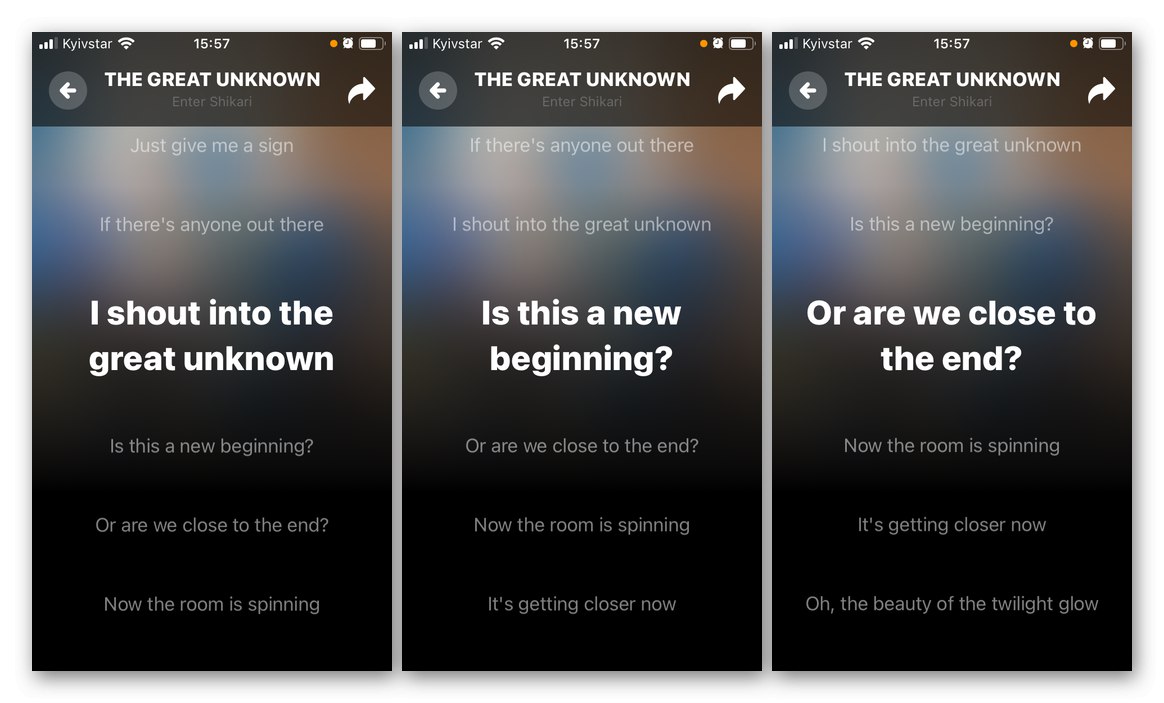
Przeczytaj także: Jak korzystać z aplikacji Shazam na Androida